Home
>
iPhone情報、設定
> iPhoneのユーザ辞書に登録した文字が予測変換に出なくなった時の解決策
iPhoneのユーザ辞書に登録した文字が予測変換に出なくなった時の解決策
iPhoneのユーザ辞書に
顔文字などを登録しておき、
入力を容易にしている
iPhoneユーザーは多いかと思いますが
ある日、突然そのユーザー辞書に
登録してあるはずの言葉が
予測変換に表示されなくなったことはありませんか?
今回は、実際私がその状態になった時
どうやって直したかを記載しておきます。
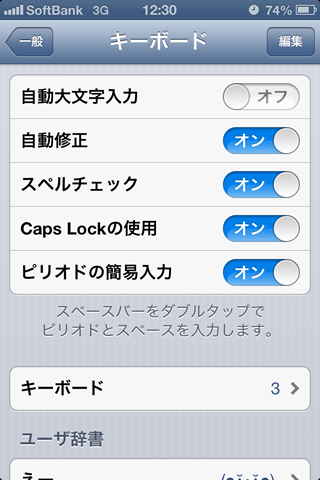
登録しているサイト(FC2)などにログインする為の
メールアドレスなどをユーザ辞書に登録していました。
普段はPCにてログインしているのですが
たまたまiPhoneでログインしようと思い、
予測変換に入れている文字を打っても
さっぱりでてこない。
おかしいと思って
ユーザ辞書を調べてみると
登録されていることはされている
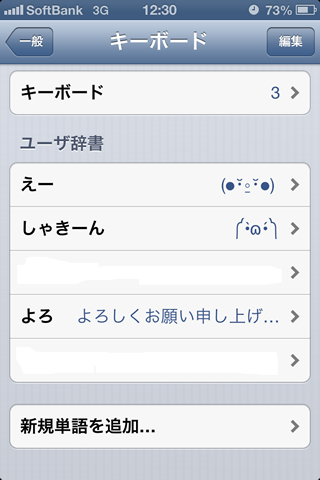
けど登録している言葉を
そのまま入力しても表示されない。
ということで原因と解決方法を掲載。
1.iOS6にアップデートした
2.単純にその言葉を使わなくなった
それぞれについて解決策を記載
iCloudが悪いらしいのですが、そんなことは置いといて直す手順
まずは、
「設定」→「iCloud」→で
書類とデータをオフにする。
この時点で一旦確認。
ユーザ辞書が元にも戻っていたら
再度「書類とデータ」をオンにする
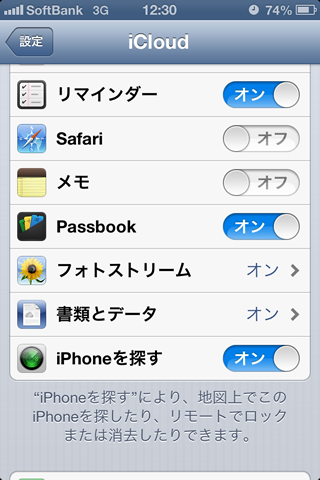
まだダメな場合
「設定」→「一般」→「キーボード」で
を自動修正オフにして
再度オンにする。
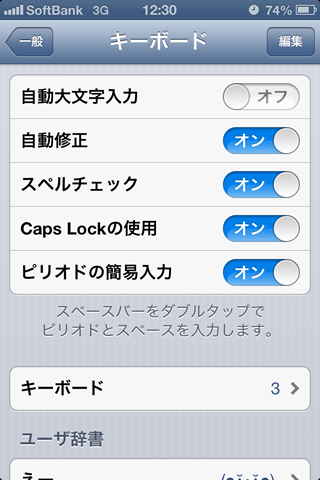
これで直っているはず。
他の予測変換の言葉が前に出すぎて
表示されなくなったパターンですね。
私はこっちです。
この場合は、上記の
「設定」→「一般」→「キーボード」で
を自動修正オフにして
再度オンにする。
だけでOK

おお・・直った。
この時点で直っていない場合、
一度再起動してもう一度試して下さい。
ダメなら下に続きます。
操作方法としては、「設定」→「一般」→「リセット」
(項目の一番↓のやつ)
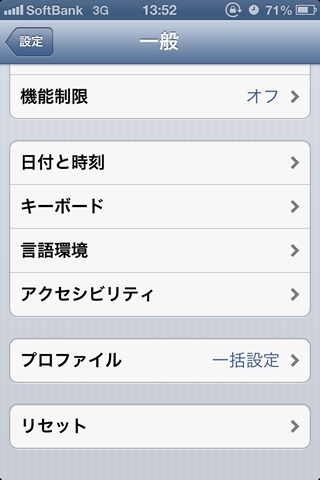
そして
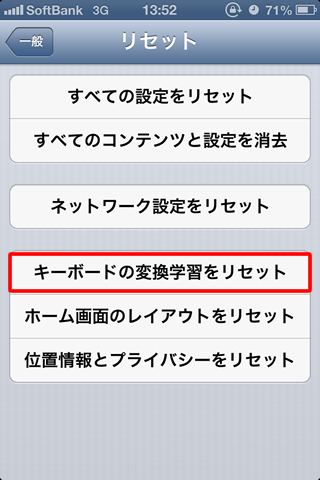
キーボードの変換学習をリセットする。
パスコードを求められますので
入力して、辞書をリセットすれば流石に元に戻るはず!
お教えいただいたので記載
設定を押す(以下同じ) → 一般
→ キーボード → ユーザー辞書
→ 自分で登録してある文字をクリック
→ 「単語とよみ」の画面が出る
→ そのまま右上にある保存ボタンを押す
→ 登録してある文字をすべて保存しなおす
→ いつも使っている画面に戻り、変換を確認する
以上
こちらの方法も試して見てください。
情報を提供してくれましたtp7100さん
ありがとうございました!
Appleのサポートに、診断してもらいました。
キーボードがクラッシュしているとのことでした。
現在、Appleの技術者に解決を依頼しています。
因みに、アプリが、クラッシュしていても、
ユーザー辞書機能が不具合を起こすそうです。
こんなパターンもあるようです。
再起動した際にアプリのタスクは落ちると思いますが
今一度アプリのタスクを消した方が良いのかも知れません。
キーボードのクラッシュに関しては
もうどうしようもないパターンですね。
情報を提供してくれましたKさん
ありがとうございました!
Kさんから追記をいただきましたので紹介します。
ppleのサポートの助けを借りて、
ユーザー辞書が元通りに使えるように成りました。
これには、一度Appleのサポートを通して
iCloudのアカウントを、提供する必要があります。
パスワードも変わります。
Appleの技術者が、対策に追われていて順番待ちの状態です。
iCloudのアカウント一旦消したら治りました
情報を提供しれくれましたが
みゅうさん
ありがとうございました!
iPhoneのユーザ辞書に登録した文字が予測変換に出なくなった時の解決策でした
 Tweet
Tweet
顔文字などを登録しておき、
入力を容易にしている
iPhoneユーザーは多いかと思いますが
ある日、突然そのユーザー辞書に
登録してあるはずの言葉が
予測変換に表示されなくなったことはありませんか?
今回は、実際私がその状態になった時
どうやって直したかを記載しておきます。
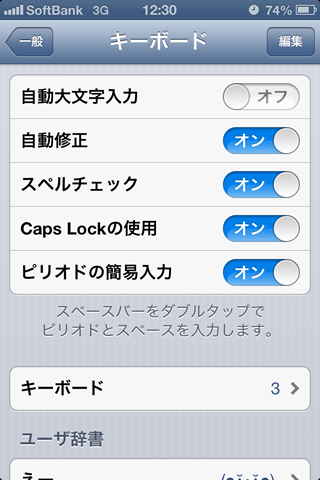
予測変換に出なくなるとかなり不便
私の場合は登録しているサイト(FC2)などにログインする為の
メールアドレスなどをユーザ辞書に登録していました。
普段はPCにてログインしているのですが
たまたまiPhoneでログインしようと思い、
予測変換に入れている文字を打っても
さっぱりでてこない。
おかしいと思って
ユーザ辞書を調べてみると
登録されていることはされている
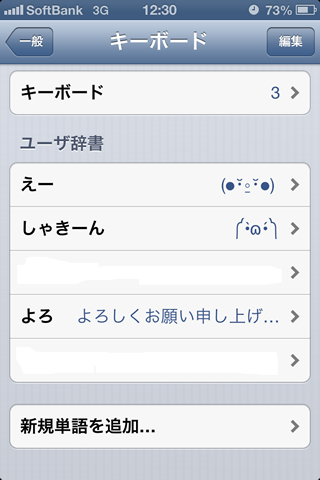
けど登録している言葉を
そのまま入力しても表示されない。
ということで原因と解決方法を掲載。
出なくなった原因と解決策
考えられる原因は2つ1.iOS6にアップデートした
2.単純にその言葉を使わなくなった
それぞれについて解決策を記載
iOS6にアップデートした
これはiOS6というよりもiCloudが悪いらしいのですが、そんなことは置いといて直す手順
まずは、
「設定」→「iCloud」→で
書類とデータをオフにする。
この時点で一旦確認。
ユーザ辞書が元にも戻っていたら
再度「書類とデータ」をオンにする
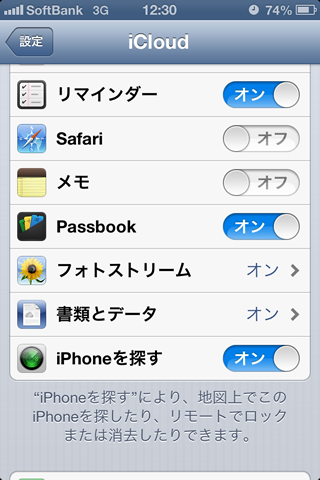
まだダメな場合
「設定」→「一般」→「キーボード」で
を自動修正オフにして
再度オンにする。
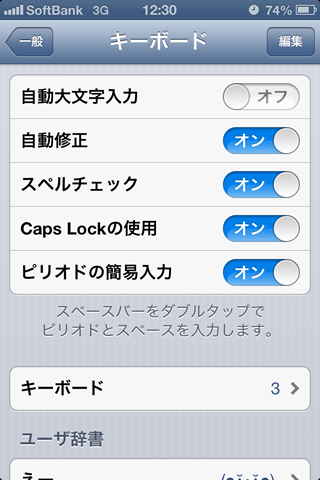
これで直っているはず。
単純にその言葉を使わなくなった
これはあまりにも使われなくて他の予測変換の言葉が前に出すぎて
表示されなくなったパターンですね。
私はこっちです。
この場合は、上記の
「設定」→「一般」→「キーボード」で
を自動修正オフにして
再度オンにする。
だけでOK

おお・・直った。
この時点で直っていない場合、
一度再起動してもう一度試して下さい。
ダメなら下に続きます。
それでも直らない場合
これは予測変換をリセットしましょう。操作方法としては、「設定」→「一般」→「リセット」
(項目の一番↓のやつ)
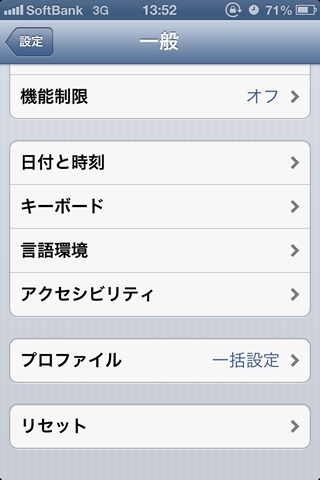
そして
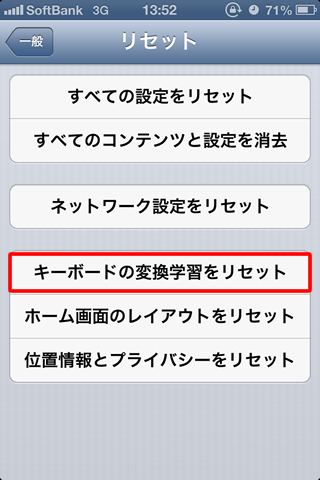
キーボードの変換学習をリセットする。
パスコードを求められますので
入力して、辞書をリセットすれば流石に元に戻るはず!
追記:別の方法
コメントにて別のユーザー辞書修復方法をお教えいただいたので記載
設定を押す(以下同じ) → 一般
→ キーボード → ユーザー辞書
→ 自分で登録してある文字をクリック
→ 「単語とよみ」の画面が出る
→ そのまま右上にある保存ボタンを押す
→ 登録してある文字をすべて保存しなおす
→ いつも使っている画面に戻り、変換を確認する
以上
こちらの方法も試して見てください。
情報を提供してくれましたtp7100さん
ありがとうございました!
追記その2
コメントにて別情報をお教えいただいたので記載Appleのサポートに、診断してもらいました。
キーボードがクラッシュしているとのことでした。
現在、Appleの技術者に解決を依頼しています。
因みに、アプリが、クラッシュしていても、
ユーザー辞書機能が不具合を起こすそうです。
こんなパターンもあるようです。
再起動した際にアプリのタスクは落ちると思いますが
今一度アプリのタスクを消した方が良いのかも知れません。
キーボードのクラッシュに関しては
もうどうしようもないパターンですね。
情報を提供してくれましたKさん
ありがとうございました!
Kさんから追記をいただきましたので紹介します。
ppleのサポートの助けを借りて、
ユーザー辞書が元通りに使えるように成りました。
これには、一度Appleのサポートを通して
iCloudのアカウントを、提供する必要があります。
パスワードも変わります。
Appleの技術者が、対策に追われていて順番待ちの状態です。
追記その3
コメントにて別情報をお教えいただいたので記載iCloudのアカウント一旦消したら治りました
情報を提供しれくれましたが
みゅうさん
ありがとうございました!
iPhoneのユーザ辞書に登録した文字が予測変換に出なくなった時の解決策でした
iPhone情報、設定 なら、下の関連アプリの記事もオススメです!
 iPhoneで「送信者なし」のメールを削除する方法
iPhoneで「送信者なし」のメールを削除する方法 iPhone5Sにして良かったこと
iPhone5Sにして良かったこと 【iOS7】電池の減りが早い時に設定する項目まとめ
【iOS7】電池の減りが早い時に設定する項目まとめ iPhoneで電話の着信拒否とメール受信拒否の設定 まとめ【画像つき】
iPhoneで電話の着信拒否とメール受信拒否の設定 まとめ【画像つき】 iOS7でタスクを消す方法と変更点
iOS7でタスクを消す方法と変更点 iPhoneで緊急地震速報が鳴らない時の設定方法
iPhoneで緊急地震速報が鳴らない時の設定方法 iPhoneのパスコードロックの時間を変更する方法【画像つき】
iPhoneのパスコードロックの時間を変更する方法【画像つき】 iPhoneアプリ「Evernote」でパスワードを再設定する方法
iPhoneアプリ「Evernote」でパスワードを再設定する方法 iOS6.1にアップデート!変更点まとめ
iOS6.1にアップデート!変更点まとめ Spellsword 攻略 まとめ
Spellsword 攻略 まとめ iPhoneアプリ「Gmail」の設定方法【画像つき】
iPhoneアプリ「Gmail」の設定方法【画像つき】 ファンタジーxランナーズ 攻略 仲間紹介と攻略メモ
ファンタジーxランナーズ 攻略 仲間紹介と攻略メモ iOS5.1 アップデート 「残り時間を計算中 → エラー」
iOS5.1 アップデート 「残り時間を計算中 → エラー」 「ジャパンライフ」500万ダウンロード達成 おめでとうございます!
「ジャパンライフ」500万ダウンロード達成 おめでとうございます!トラックバック(むしろリンクフリーです)
上の2つを試したのですがだめだったので
リセットしたら、
そもそもユーザー辞書に登録したもにが1つもでてこなくなってしまいした(´・_・`)
解決法はありませんか。。
リセットしたら、
そもそもユーザー辞書に登録したもにが1つもでてこなくなってしまいした(´・_・`)
解決法はありませんか。。
Re: タイトルなし
とりあえず再起動してみてください。
その他方法は調べてみますが
分からなかったら申し訳ありません・・。
ユーザー辞書は残っていますよね?
その他方法は調べてみますが
分からなかったら申し訳ありません・・。
ユーザー辞書は残っていますよね?
☆
私もすべての方法試しましたが
ユーザー辞書が使えず…
再起動してから
自動修正オフ→オフをしたら
やっと直りましたヽ(`・ω・)ノ♪
ユーザー辞書が使えず…
再起動してから
自動修正オフ→オフをしたら
やっと直りましたヽ(`・ω・)ノ♪
Re: ☆
> 私もすべての方法試しましたが
> ユーザー辞書が使えず…
> 再起動してから
> 自動修正オフ→オフをしたら
> やっと直りましたヽ(`・ω・)ノ♪
なるほど、再起動した後に行うということが
重要なのですね!ありがとうございます!
記事内に追加しておきます!
> ユーザー辞書が使えず…
> 再起動してから
> 自動修正オフ→オフをしたら
> やっと直りましたヽ(`・ω・)ノ♪
なるほど、再起動した後に行うということが
重要なのですね!ありがとうございます!
記事内に追加しておきます!
すんごい助かりました!
有難うございました!
有難うございました!
Re: タイトルなし
> すんごい助かりました!
> 有難うございました!
お役にたてて何よりです!
> 有難うございました!
お役にたてて何よりです!
ユーザー辞書?必要あるかな…
実は、前にユーザー辞書つかってみたんですが…余計な語句で変換しちゃってとても不便でした。
でも、変換アプリをインストールして気付いたんです!
連絡先に登録しても変換可能だということを
ちなみに変換対象は
よみがな(名)→名
よみがな(姓)→姓
※住所とか会社名は変換対象にならない(あくまで姓か名に登録したとこだけ)
※裏技ではないけど姓か名に会社名を入れれば変換されるよ
それからは上記の方法に切り替えたんですが、iPhoneでちまちま登録するのもメンドくさくなったのでGoogleさんとリンクさせてGmailの連絡先に登録してます
iPhoneの連絡先が見辛くなるという人で手間が掛かってもいいならiPhoneの連絡先で大元にする連絡先を編集状態にしていっちゃん下にあるリンク…だっけ?でひとまとめにしたいやつをどんどんくっつければOK
自分も辞書登録という名目で統合してます(Googleさんで登録したのもできます)
でも、変換アプリをインストールして気付いたんです!
連絡先に登録しても変換可能だということを
ちなみに変換対象は
よみがな(名)→名
よみがな(姓)→姓
※住所とか会社名は変換対象にならない(あくまで姓か名に登録したとこだけ)
※裏技ではないけど姓か名に会社名を入れれば変換されるよ
それからは上記の方法に切り替えたんですが、iPhoneでちまちま登録するのもメンドくさくなったのでGoogleさんとリンクさせてGmailの連絡先に登録してます
iPhoneの連絡先が見辛くなるという人で手間が掛かってもいいならiPhoneの連絡先で大元にする連絡先を編集状態にしていっちゃん下にあるリンク…だっけ?でひとまとめにしたいやつをどんどんくっつければOK
自分も辞書登録という名目で統合してます(Googleさんで登録したのもできます)
No title
ありがとうございます。
一旦方法をそれぞれ試し、それでも解決しなかったので、
記事・コメントの通り、再起動の後、再度、自動修正のオンオフで直りました。
再起動を見落としていました。再起動が重要ですね。
一旦方法をそれぞれ試し、それでも解決しなかったので、
記事・コメントの通り、再起動の後、再度、自動修正のオンオフで直りました。
再起動を見落としていました。再起動が重要ですね。
Re: No title
> ありがとうございます。
> 一旦方法をそれぞれ試し、それでも解決しなかったので、
> 記事・コメントの通り、再起動の後、再度、自動修正のオンオフで直りました。
> 再起動を見落としていました。再起動が重要ですね。
参考になったようで良かったです!
記事内の再起動の部分を大きな文字に変えておきます!
> 一旦方法をそれぞれ試し、それでも解決しなかったので、
> 記事・コメントの通り、再起動の後、再度、自動修正のオンオフで直りました。
> 再起動を見落としていました。再起動が重要ですね。
参考になったようで良かったです!
記事内の再起動の部分を大きな文字に変えておきます!
全て試しましたが直りませんでした。
Re: タイトルなし
> 全て試しましたが直りませんでした。
至らず申し訳ありません。
確かに直らなかった。という方もいますが
その人の話によると、最後にもう一度再起動すると直った
とのことでしたので、お手数ですがもう一度再起動をかけて見てください。
それでもだめなら・・申し訳ありません。
至らず申し訳ありません。
確かに直らなかった。という方もいますが
その人の話によると、最後にもう一度再起動すると直った
とのことでしたので、お手数ですがもう一度再起動をかけて見てください。
それでもだめなら・・申し訳ありません。
復活しました!
諦めていたので凄く嬉しいです!
諦めていたので凄く嬉しいです!
Re: タイトルなし
> 復活しました!
> 諦めていたので凄く嬉しいです!
記事が役に立ってよかったです!
> 諦めていたので凄く嬉しいです!
記事が役に立ってよかったです!
すっごく不便で困っていたので助かりました!
ありがとうございますっ!!
ありがとうございますっ!!
Re: タイトルなし
> すっごく不便で困っていたので助かりました!
> ありがとうございますっ!!
いえいえ!
お役に立ったのなら
記事にまとめたかいがありました!
> ありがとうございますっ!!
いえいえ!
お役に立ったのなら
記事にまとめたかいがありました!
すべて試して治りませんでした。
管理人のみ閲覧できます
このコメントは管理人のみ閲覧できます
ユーザ辞書の単語を一つずつ保存し直したら、復活しました。
全てやってみたのですがダメでしたが、単語を一つずつ保存し直したら復活しました。
あきらめていた方は、次の方法でやってみてください。
方法
設定を押す(以下同じ) → 一般 → キーボード → ユーザー辞書 → 自分で登録してある文字をクリック → 「単語とよみ」の画面が出る → そのまま右上にある保存ボタンを押す → 登録してある文字をすべて保存しなおす → いつも使っている画面に戻り、変換を確認する
この方法で復活しました。管理人様、どうもありがとうございました。
あきらめていた方は、次の方法でやってみてください。
方法
設定を押す(以下同じ) → 一般 → キーボード → ユーザー辞書 → 自分で登録してある文字をクリック → 「単語とよみ」の画面が出る → そのまま右上にある保存ボタンを押す → 登録してある文字をすべて保存しなおす → いつも使っている画面に戻り、変換を確認する
この方法で復活しました。管理人様、どうもありがとうございました。
一通り試してだめで、何度か再起動と自動修正のオンオフしてたら直りました!
ありがとうございました!
ありがとうございました!
Re: タイトルなし
> すべて試して治りませんでした。
至らず申し訳ありませんでした。
追記でコメントに他の方が直された方法が
記載されていますので
よろしければご覧になってください。
至らず申し訳ありませんでした。
追記でコメントに他の方が直された方法が
記載されていますので
よろしければご覧になってください。
Re: ユーザ辞書の単語を一つずつ保存し直したら、復活しました。
tp7100さん
管理人のbluesevenです。
こちらこそ さらに詳しい情報を
ありがとうございます。
記事内にいただいた情報を追記しておきます。
わざわざ詳細に書いていただき
本当にありがとうございました!
管理人のbluesevenです。
こちらこそ さらに詳しい情報を
ありがとうございます。
記事内にいただいた情報を追記しておきます。
わざわざ詳細に書いていただき
本当にありがとうございました!
Re: タイトルなし
> 一通り試してだめで、何度か再起動と自動修正のオンオフしてたら直りました!
> ありがとうございました!
良かったです!
記事を書いたかいがありました!
こちらこそありがとうございました!
> ありがとうございました!
良かったです!
記事を書いたかいがありました!
こちらこそありがとうございました!
全部保存し直して再起動したら治りました
助かりました
ありがとうございます
助かりました
ありがとうございます
Re: タイトルなし
> 全部保存し直して再起動したら治りました
>
> 助かりました
> ありがとうございます
はい!良かったです!
>
> 助かりました
> ありがとうございます
はい!良かったです!
No title
機種依存文字は登録不可能?
Re: No title
できますよ!
No title
全部試しましたが、ダメでした。書類とデータを、オフにすれば、ユーザー辞書が使える状態です。一時しのぎですが、使えてます。
ありがとうございます
この方法を試したら直りました。ありがとうございます。
Re: No title
> 全部試しましたが、ダメでした。書類とデータを、オフにすれば、ユーザー辞書が使える状態です。一時しのぎですが、使えてます。
役に立てず申し訳ありません。
また、情報をお教えいただきありがとうございました!
役に立てず申し訳ありません。
また、情報をお教えいただきありがとうございました!
Re: ありがとうございます
> この方法を試したら直りました。ありがとうございます。
こちらこそありがとうございます!
記事をかいた意味があったというものです!
こちらこそありがとうございます!
記事をかいた意味があったというものです!
12月9日現在
Appleのサポートに、診断してもらいました。キーボードがクラッシュしているとのことでした。現在、Appleの技術者に解決を依頼しています。因みに、アプリが、クラッシュしていても、ユーザー辞書機能が不具合を起こすそうです。
Re: 12月9日現在
> Appleのサポートに、診断してもらいました。キーボードがクラッシュしているとのことでした。現在、Appleの技術者に解決を依頼しています。因みに、アプリが、クラッシュしていても、ユーザー辞書機能が不具合を起こすそうです。
これはありがたい情報!
そんなパターンもあるとは知りませんでした!
記事の中に追記させてもらいます!
これはありがたい情報!
そんなパターンもあるとは知りませんでした!
記事の中に追記させてもらいます!
管理人のみ閲覧できます
このコメントは管理人のみ閲覧できます
Re: 12月20日、解決。
> 全て試して、だめでした。Appleのサポートの助けを借りて、ユーザー辞書が、元通りに使えるように成りました。これには、一度Appleのサポートを通してiCloudのアカウントを、提供する必要があります。パスワードも変わります。Appleの技術者が、対策に追われていて順番待ちの状態です。
わざわざお教えいただきありがとうございます!
こういうパターンもあるということを
記載させていただきます!
わざわざお教えいただきありがとうございます!
こういうパターンもあるということを
記載させていただきます!
あたしゎ…
iCloudのアカウント一旦消したら治りましたよwwww
Re: あたしゎ…
> iCloudのアカウント一旦消したら治りましたよwwww
なるほど・・・
追加情報ありがとうございます!
これも記事に追記させていただきますね!
なるほど・・・
追加情報ありがとうございます!
これも記事に追記させていただきますね!
解決しました本当にありがとうございました。
Re: タイトルなし
> 解決しました本当にありがとうございました。
いえいえ!お役にたてて私も嬉しいです!
いえいえ!お役にたてて私も嬉しいです!
コメントの投稿

 最新情報
最新情報

